白黒写真の作り方
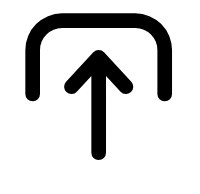
1. 画像をアップロードする
お手持ちの画像をアップロードするか、Adobe Expressにある何千もの無料のAdobe Stock写真から選んで、編集を開始しましょう。

2. 白黒フィルターを追加する
写真をクリックし、フィルター効果をタップします。グレースケール機能を選択すると、画像が白黒に変換されます。
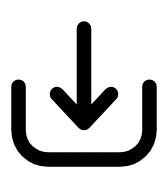
3. 編集を続ける
完成したモノクロ画像をすぐにPCやスマートフォンなどにダウンロードしたり、編集を続けたりできます。SNSサービスで共有したり、印刷したりできます。
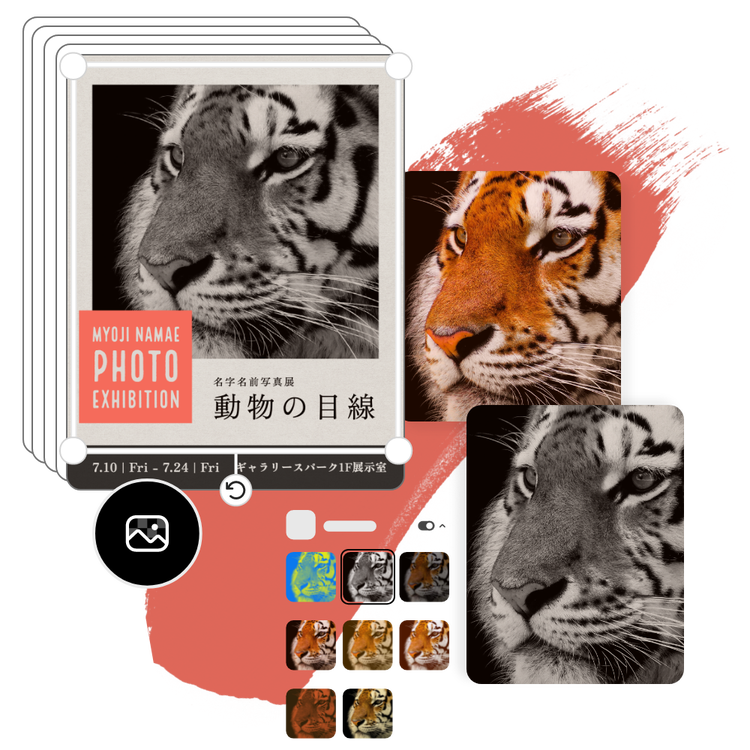
モノクロ変換機能で、魅力的な画像を作成する
画像をタップまたはクリックすると、画像編集メニューが表示されます。特殊効果機能に、数十種類の写真フィルターが表示されます。グレースケールフィルターを使えば、画像をすばやく白黒に変換できます。
デュオトーンフィルターでカスタマイズする
デュオトーンフィルターは、画像を2色使いのデザインに変身させます。カラーピッカーから気に入った配色を選んで、オリジナルのフィルターを作りましょう。
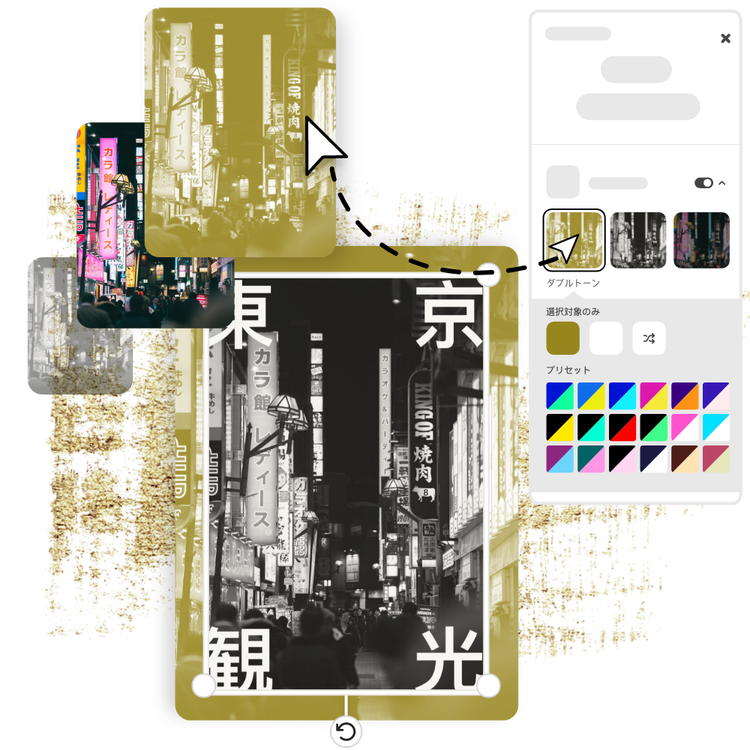
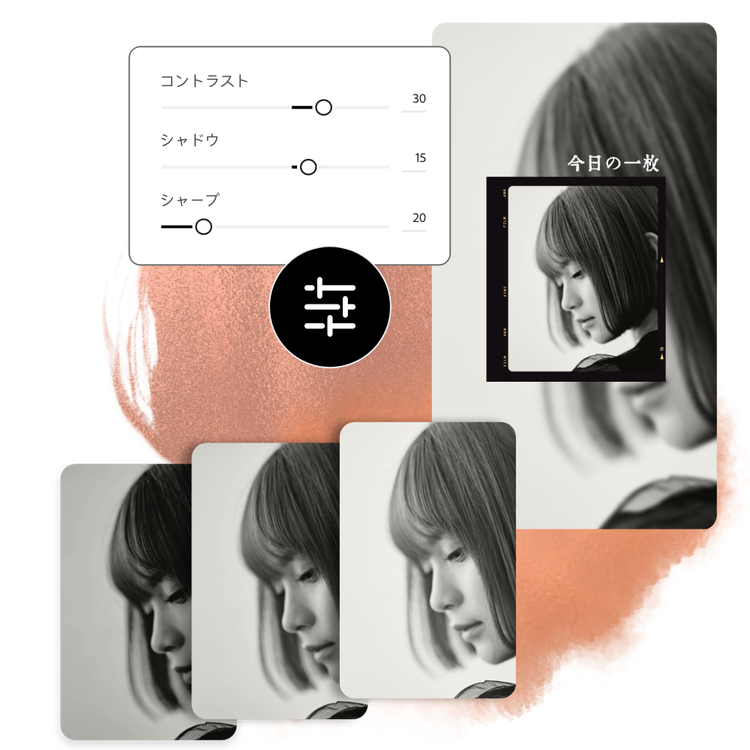
画像を魅力的に編集する
調整メニューを開くと、モノクロ画像をさらにカスタマイズできます。コントラストを上げると、画像がくっきりします。影と明るさのスライダーを使って、画像を明るくできます。ぼやけた写真にピントを合わせるには、シャープを使いましょう。イメージどおりの画像になるまで、様々な特殊効果を組み合わせて使って、自由に写真を編集できます。
無料のテンプレート、動画、音声素材を活用する
完成した画像を、チラシ、SNS投稿、アルバムカバー、プロフィール写真など、様々なデザインに加工しましょう。まずは、テンプレートをご覧ください。さらに、あらかじめ用意されたデザイン素材、フォント、アイコン、GIFアニメーションなどを追加してカスタマイズすれば、目を引くオリジナルデザインがあっという間にできあがります。
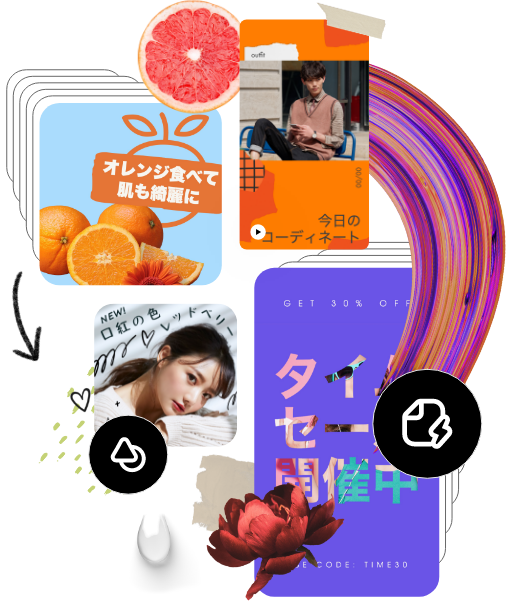
よくあるご質問
スマートフォンで写真をモノクロにできますか?
はい、できます。スマートフォンに無料のAdobe Expressをダウンロードして開けば、画像にかんたんにモノクロフィルターをかけられるので、手軽に目を引く投稿を作れます。
Adobe Expressでオリジナルの白黒フィルターを作成できますか?
はい。画像をモノクロ効果でカスタマイズする方法は複数あります。グレースケールやデュオトーンなどのフィルターから始めて、設定を調整することで、思いどおりの白黒効果を得られます。また、補正メニューを使えば、正確な白黒編集を行えます。
写真をモノクロにすると、サイズや画質は変わりますか?
編集中に画像のサイズを変更したり、元の画像と違う作業スペースサイズを選択したりしない限り、サイズと画質は変わりません。最初から同じサイズの画像を維持したい場合は、「写真から始める」機能を選択しましょう。
白黒フィルターを元に戻すには、どうすればよいですか?
Adobe Expressでは、自動的に画像が保存されるため、かんたんに編集を取り消したり、プロジェクトをコピーして編集を続けたりできます。
Adobe Expressは無料で使用できますか?その場合、何が含まれますか?
はい。Adobe Expressには、写真編集機能や効果などの基本機能と数万の無料テンプレートが含まれる無料プランがあります。プランと価格の詳細についてはこちらをご覧ください。